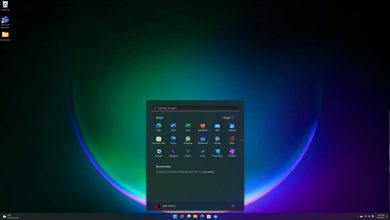چگونه در سیستم عامل مک عمل کلیک چپ را انجام دهیم؟
از ماوس استفاده کنید یا تنظیمات پد لمسی را ویرایش کنید.

نکاتی که باید بدانید
- با یک ماوس: آن را متصل کرده و به آدرس System Preferences > Mouse بروید و گزینهی Left را در زیر دکمهی اصلی ماوس انتخاب کنید.
- بدون ماوس: در آدرس System Preferences > Trackpad ، تیک کنار گزینهی Tap to Click را بردارید.
- عملکرد کلیکچپ نیز گاهی عنوان یک کلیک اصلی شناخته میشود.
در این مقاله نحوهی کلیکچپ در سیستم عامل مک با ماوس یا پد لمسی داخلی توضیح داده میشود. این دستورالعملها برای مکهایی که با macOS Big Sur ورژن ۱۱٫۰ ، macOS Catalina ورژن ۱۰٫۱۵ و macOS Mojave ورژن ۱۰٫۱۴ اجرا میشوند، اعمال میشوند.
نحوهی کلیک چپ در سیستم عامل مک با ماوس
برای قرار دادن عملکرد راستکلیک روی دکمهی سمت چپ ماوس بیسیم یا سیمی، این مراحل را دنبال کنید.
۱. ماوس سیمی یا بیسیم را وصل کنید. اگر ماوس بلوتوثی است، به آدرس System Preferences > Bluetooth دسترسی پیدا کنید یا روی نماد Bluetooth در نوار منو کلیک کنید تا لوازم جانبی خود را پیدا کرده و به آن متصل کنید.
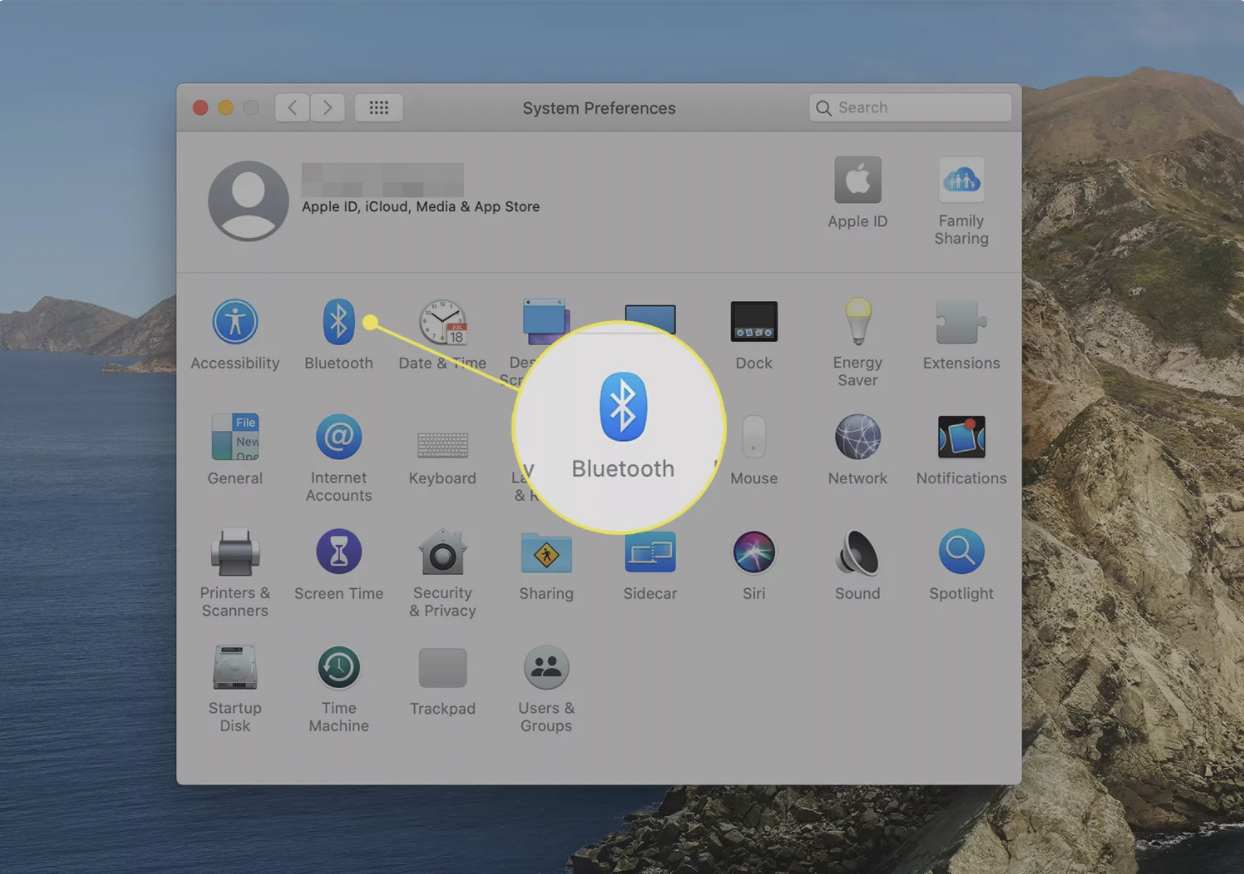
۲. به آدرس System Preferences > Mouse > Primary mouse button بروید. گزینهی Left را انتخاب کنید.
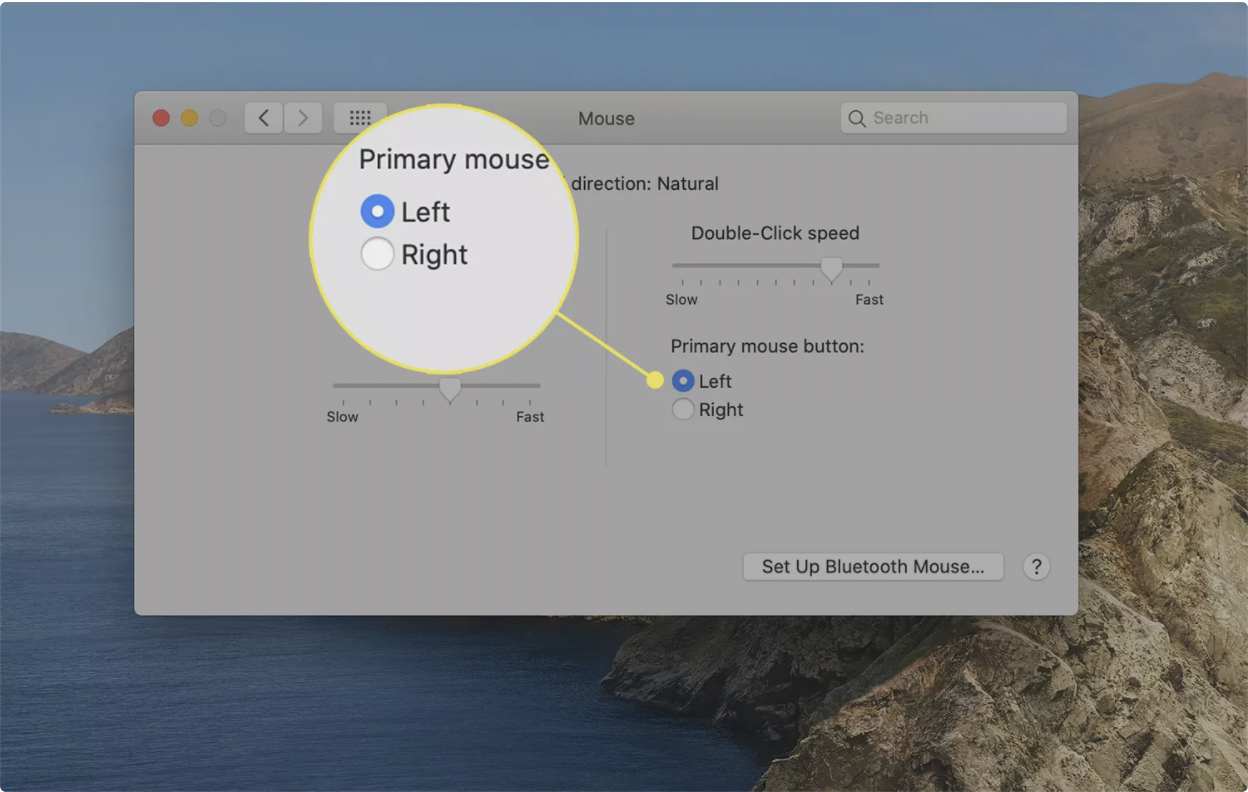
۳. اکنون ماوس شما از دکمهی چپ خود به عنوان کلیک اصلی (راستکلیک) استفاده میکند.
نحوهی کلیکچپ در سیستم عامل مک بدون ماوس
بدون ماوس، برای تنظیم عملکرد کلیکچپ باید از پد لمسی داخلی مک استفاده کنید.
۱. از منوی Apple ، به آدرس System Preferences > Trackpad بروید.
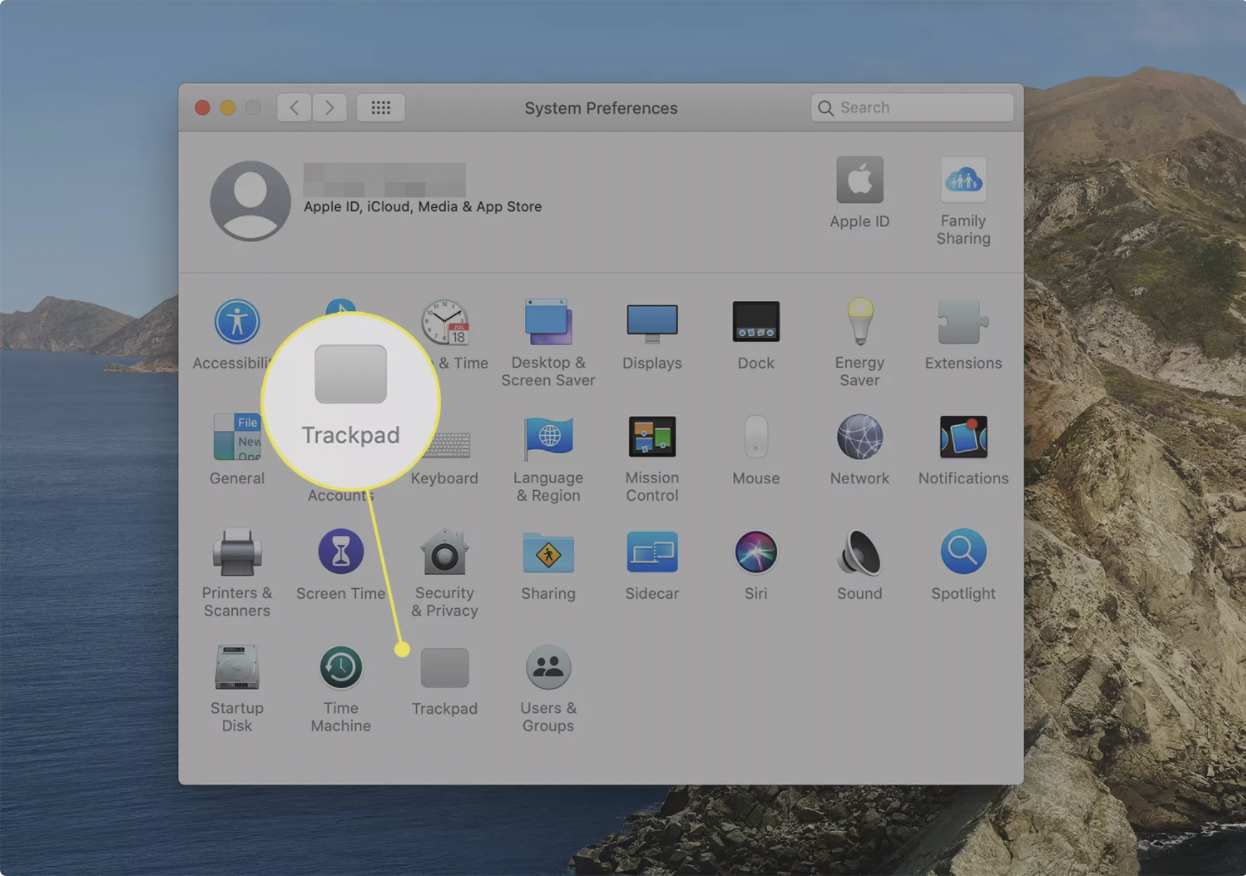
۲. در تب Point & Click، تیک کنار گزینهی Tap to Click را بردارید.
۳. میزان فشار مورد نیاز برای اعمال کلیک را با استفاده از نوار لغزنده زیر Click تنظیم کنید تا گزینههای Light (نرم) ، Medium (متوسط) یا Firm (سفت) را انتخاب کنید.
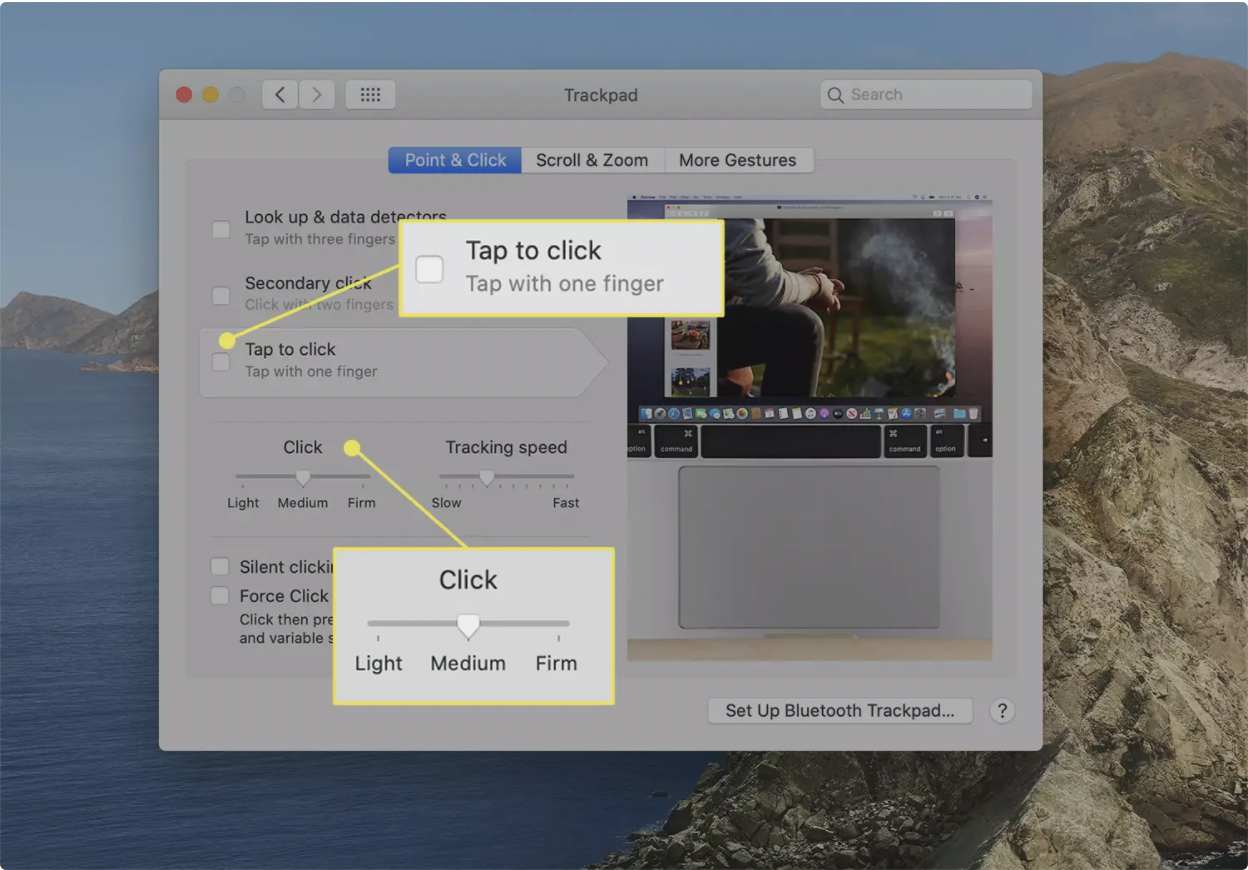
نحوهی کلیکچپ در سیستم عامل مک با پد لمسی Force Touch
اگر مک شما دارای پد لمسی Force Touch است، در نرمافزارهای خاص با کلیک و فشار دادن یک مورد، کلیک راست یا چپ رفتارهای پیشرفتهای را نشان میدهد. برای استفاده از این ابزارها، ابتدا اطمینان حاصل کنید که قابلیت Force Touch را فعال کرده باشید.
توجه: اپل پد لمسی Force Touch را در مدلهای ۱۵ و ۱۳ اینچی Retina MacBook Pro 2015 معرفی کرد. این در جدیدترین مکبوکها و Apple Magic Trackpad 2 وجود دارد.
فعالسازی رفتارهای فورس تاچ پد لمسی
از آدرس System Preferences > Point & Click ، کادر کنار Look up & data detectors را انتخاب کرده و گزینهی Force click with one finger را انتخاب کنید.
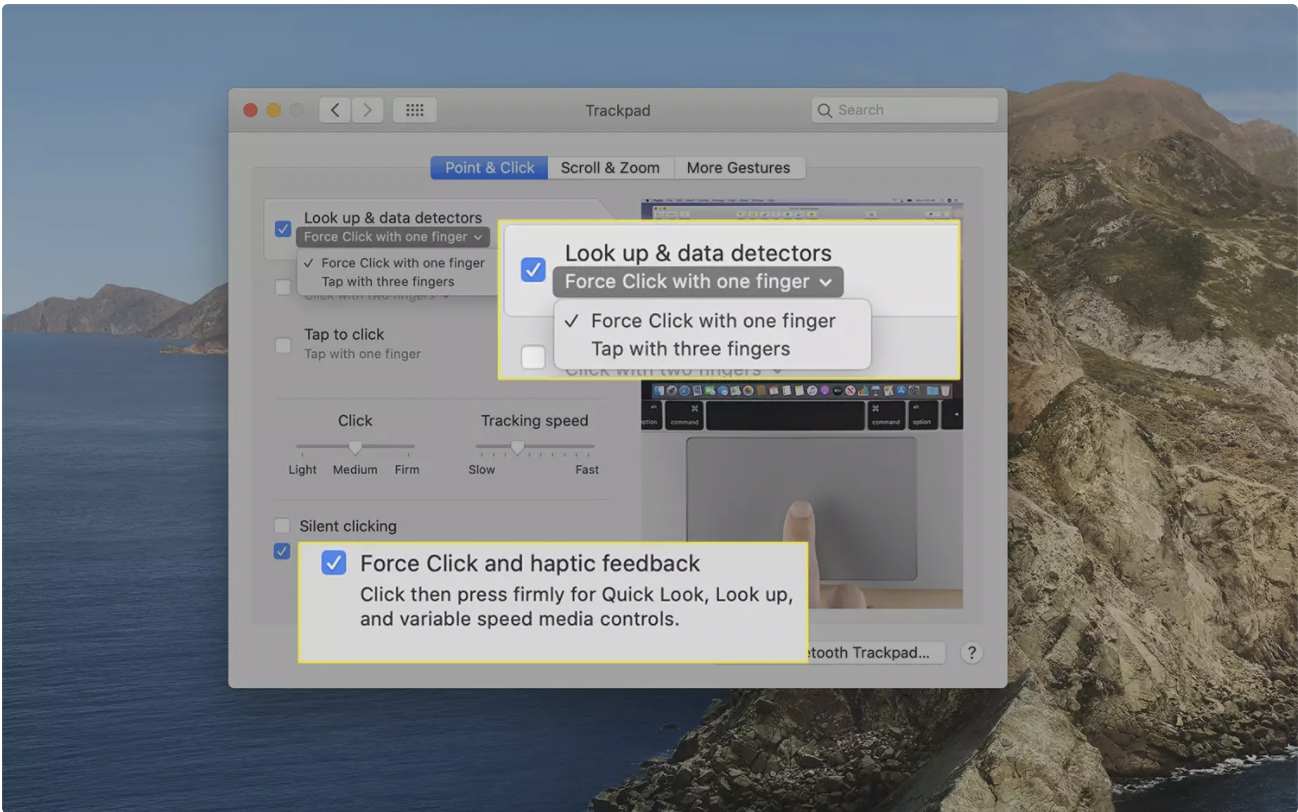
توجه: در پایین کادر محاورهای Point & Click، مطمئن شوید که گزینهی Force Click and haptic feedback را انتخاب کردهاید. روشن کردن این گزینه به شما امکان انتخاب بین کلیک کردن و ضربه زدن روی عملکردهای Look up & data detectors را میدهد.
نمونههایی از کارایی پد لمسی فورس تاچ
با استفاده از پد لمسی فورس تاچ، میتوانید برخی از این میانبرها را با کلیکراست بر روی مکبوک خود انجام دهید.
- نمایش تمام پنجره های فعال یک برنامه: از Dock ، روی یک برنامه کلیک کنید تا App Expose یا همان منویی از گزینههای مربوط به برنامه نمایان شود. سپس، Show All Windows را انتخاب کنید تا تمام پنجرههای فعال آن برنامهی خاص نمایش داده شود.
- جستجوی اطلاعات: در Safari یا Mail ، یک کلمه یا آدرس را جستجو کنید تا از معنایی را از دیکشنری یا نقشهای را از Maps دریافت کنید.
- تغییر نام فایل: نام پوشه یا فایل را فورس کلیک کنید تا آن را ویرایش کنید.
- پیش نمایش یک فایل: برای مشاهدهی فایل با استفاده از ویژگی Quick Look در macOS ، فورس کلیک کنید.
پرسش و پاسخ
چگونه روی سیسم عامل مک، همزمان کلیک راست و چپ میکنیم؟
اگر میخواهید همزمان کلیکراست و کلیکچپ کنید، کلیدهای ماوس را فعال کنید. به آدرس System Preferences > Accessibility بروید، سپس گزینههای Pointer Control > Alternative Control Methods را انتخاب کنید. کادر Enable Mouse Keys را علامت بزنید. کلید F11 معادل کلیکچپ با کلیدهای فعال ماوس است و F12 معادل کلیکراست است.
چگونه میتوان در سیستم عامل مک، کلیکراست را به کلیکچپ تغییر داد؟
ابتدا به آدرس System Preferences > Mouse بروید، سپس به قسمت Primary Mouse Options بروید تا دکمههای چپ و راست ماوس را عوض کنید. سپس، در زیر Primary mouse button ، گزینهی Right را انتخاب کنید. کلیکراست معمولی شما اکنون کلیکچپ خواهد بود.